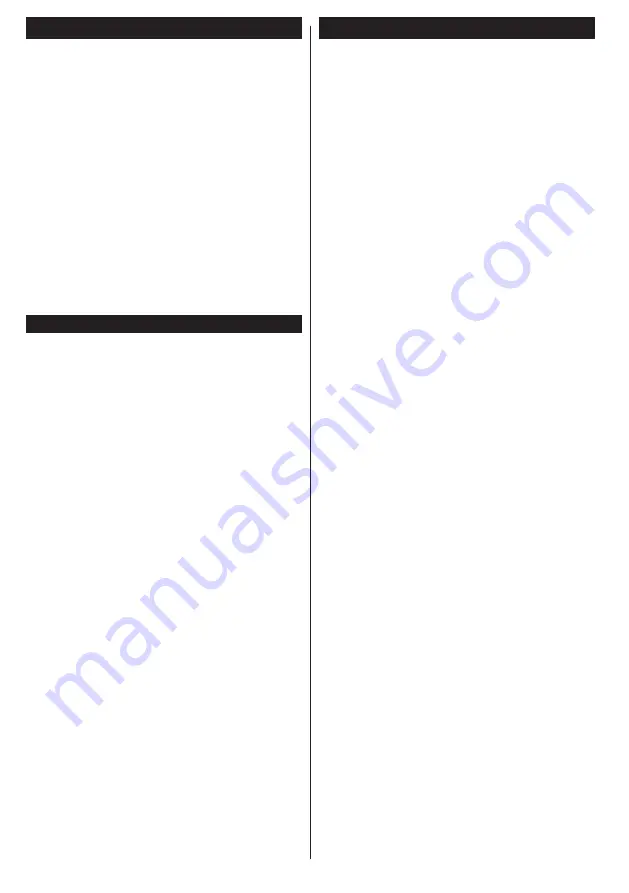
Nederlands
- 16 -
Software upgrade
Uw tv kan automatisch zoeken en bijwerken via het
uitzending signaal.
Software upgrade zoeken via gebruikersinterface
In het hoofdmenu, kies
Instellingen
en selecteer
Overige
instellingen. Navigeer naar
Software Upgrade
en druk op de
OK
knop. In het
Upgrade Opties
menu
selecteert u
Scannen voor upgrade en druk op
OK om
te controleren of er een software upgrade beschikbaar is.
Indien een nieuwe upgrade wordt gevonden, wordt
deze gedownload. Druk op
OK
om door te gaan met de
herstartbewerking.
3 AM zoeken en upgrade modus
Uw tv zoekt nieuwe upgrades om 3u00 als
Automatisch
scannen
in het
Upgrade opties
menu
ingeschakeld
is en als de tv aangesloten is met een antennesignaal.
Opmerking:
Als de tv niet inschakelt na de upgrade,
verwijdert u de stekker, wacht u twee minuten en daarna
voert u het apparaat opnieuw in.
ÉCRAN SANS FIL
L’écran sans filest une norme de streaming de
contenus vidéo et sonores par Wi-Fi Alliance. Cette
fonctionnalité vous permet d’utiliser votre téléviseur
comme périphérique d’affichage.
Utilisationavec des appareils mobiles
Il existe diverses normes permettantle partage de
contenus graphiques, vidéo et sonores entre votre
périphérique mobile et votre téléviseur.
De prime abord, branchez le dongle USB sans fil
au téléviseur, si ce dernier ne dispose pas d’une
fonctionnalité Wi-Fi.
Appuyez ensuite sur le bouton Source de la
télécommande et basculez vers la source Wireless
Display (Écran sans fil).
Un écran s’affiche et signale que le téléviseur est prêt
pour la connexion.
Ouvrez l’application de partage sur votre appareil mobile.
Les noms de ces applications varient en fonction des
marques ; veuillez consulter le manuel d’utilisateur
de votre appareil mobile pour obtenir davantage
d’informations.
Effectuez une recherche d’appareils. Après avoir
sélectionné votre téléviseur et établi une connexion,l’écran
de votre appareil s’affichera sur votre téléviseur.
Remarque : Cette fonctionnalité peut être utilisée
uniquement si elle est prise en charge par l’appareil
mobile concerné. La procédure de recherche et de
connexion diffère en fonction du programme utilisé. Les
appareils mobiles Android doivent disposer de la version
logicielle V4.2 ou ultérieure.
Probleemoplossen & tips
De tv schakelt niet in
Zorg ervoor dat het netsnoer stevig in het stopcontact is
gevoerd. Controleer of de batterijen leeg zijn. Druk op
de powerknop van de Tv.
Zwakke beeldkwaliteit
•
Hebt u het verkeerde tv-systeem geselecteerd.
•
Een laag signaalniveau kan een beeldvervorming
veroorzaken. Controleer de antennetoegang.
•
Controleer of u de correcte kanaalfrequentie hebt
ingevoerd als u een handmatige afstemming hebt
uitgevoerd.
•
De beeldkwaliteit kan verminderen wanneer twee
randapparaten gelijktijdig aangesloten zijn op de tv. In
dat geval kunt u één van beide apparaten loskoppelen.
Geen beeld
•
Geen beeld betekent dat uw TV geen uitzending
ontvangt. Zorg er ook voor dat de correcte invoerbron
geselecteerd werd.
•
Is de antenne correct aangesloten?
•
Is de antennekabel beschadigd?
•
Werden de correcte stekkers gebruikt voor de
aansluiting van de antenne?
•
Indien u twijfelt, neemt u contact op met de verdeler.
Geen geluid
•
Controleer of het geluid van de tv gedempt is. Druk
op de
Geluid dempen
knop of verhoog het volume
om te controleren.
•
Het geluid komt slechts uit een van de luidsprekers.
Controleer de balansinstellingen in het geluidmenu.
Afstandsbediening - geen werking
•
Het is mogelijk dat de batterijen leeg zijn. Batterijen
vervangen.
Invoerbronnen – kunnen niet worden geselecteerd
•
Indien u geen invoerbronnen kunt selecteren, is het
mogelijk dat het toestel niet is aangesloten. Zo niet:
•
Controleer de AV-kabels en verbindingen als u
geprobeerd hebt een toestel aan te sluiten.
Opname niet beschikbaar
Om een programma op te nemen, moet u eerst een USB-
schijf aansluiten op uw TV terwijl de TV is uitgeschakeld.
Daarna moet u de TV inschakelen en de opnamefunctie
inschakelen. Als u geen opname kunt uitvoeren, kunt u
de TV proberen uitschakelen en daarna het USB toestel
USB te langzaam
Als “USB te langzaam” op het scherm verschijnt
wanneer u een opname start, kunt u de opname
proberen herstarten. Als dezelfde fout zich herhaalt, is
het mogelijk dat uw USB-schijf niet conform is met de
snelheidsvereisten. Probeer een andere USB-schijf.
















































